Top 6 veidi, kā atgūt izdzēstos videoklipus no iPhone
Video, tāpat kā cita veida dati, ir jutīgazaudēt, nejauši izdzēšot, ļaunprātīgas programmatūras uzbrukumus vai programmatūras atjauninājumus. Daudzi lietotāji paliek neapmierināti. Paturot to prātā, mums ir sīki izstrādātas dažādas metodes, lai atgūtu video no iPhone XS / XS Max / XR / X / 8/8 Plus / 7/7 Plus / 6S / 6 / SE / 5s / 5.
- Ceļš 1. Atkārtoti lejupielādējiet iegādātos vai lejupielādētos videoklipus no iTunes Store
- Way 2. Kā atgūt izdzēstos iPhone videoklipus no nesen izdzēstās mapes
- 3. veids. Kā no iPhone iCloud nesen izdzēstos dzēstos videoklipus
- 4. veids: kā atgūt pastāvīgi izdzēstos videoklipus no iPhone bez dublējuma
- 5. ceļš: Kā no iPhone atveidot video no iTunes ar dublējumkopijām
- 6. ceļš: Kā iegūt dzēstos videoklipus iPhone ar iCloud Backups
Ceļš 1. Atkārtoti lejupielādējiet iegādātos vai lejupielādētos videoklipus no iTunes Store
Domājat, kā atgūt izdzēstos videoklipus noiPhone? Ja izdzēstie videoklipi tiek iegādāti vai lejupielādēti no iTunes Store, varat pieteikties, izmantojot to pašu Apple ID, ar kuru esat iegādājies vai lejupielādējis videoklipus un lejupielādēt tos vēlreiz. Pārliecinieties, vai izmantojat iTunes pēdējo versiju un izpildiet tālāk norādīto procedūru.
1. solis: atveriet iTunes Store ikonas savā iPhone.
2. solis: pieskarieties vairāk ikonai interfeisa apakšējā labajā stūrī, pēc tam pieskarieties Purchased.

3. solis: pieskaries Filmas, pēc tam pārslēdzieties uz „Nav On iPhone”.
4. solis: atlasiet videoklipus, kurus vēlaties lejupielādēt, un noklikšķiniet uz lejupielādes ikonas, kas atgādina mākoni ar lejupvērstu bultiņu.
Way 2. Kā atgūt izdzēstos iPhone videoklipus no nesen izdzēstās mapes
Pēdējā laikā dzēstā mape ir pastāvējusi kopš iOS8. Tas ļauj lietotājiem atjaunot videoklipus un citus datus, kas izdzēsti 30 dienu laikā. Lai atgūtu izdzēstos videoklipus no iPhone iPhone XS / XS Max / XR / X / 8/8 Plus / 7/7 Plus / 6S / 6 / SE / 5s / 5, izmantojot nesen izdzēsto mapi, izpildiet tālāk norādīto procedūru.
1. solis: palaidiet fotoattēlus savā iPhone.
2. solis. Atlasiet albumus un pieskarieties mapei Nesen izdzēsts.
3. solis: dodieties uz videoklipu, kuru vēlaties atgūt, izvēloties dienu skaitu, pirms kura tas tika dzēsts un atgūts.

3. veids. Kā no iPhone iCloud nesen izdzēstos dzēstos videoklipus
Ja augšupielādējāt videoklipu iCloud Photo Libraryiepriekš, varat atgūt videoklipus, kas ir izdzēsti pēdējo 40 dienu laikā. Apmeklējiet icloud.com savā pārlūkprogrammā, piesakieties iCloud kontā, izmantojot Apple ID un paroli, kreisajā rūtī noklikšķiniet uz Photos> Recently Deleted, jūs atradīsiet videoklipus.

4. veids: kā atgūt pastāvīgi izdzēstos videoklipus no iPhone bez dublējuma
Neizdevās pazaudēt videoklipus no nesen izdzēstāsmapi? Vēl ļaunāk, varat piekļūt dublējuma failiem? Https://www.tenorshare.com/products/iphone-data-recovery.html ļauj tieši atgūt video no iPhone, neizmantojot iTunes un iCloud backups.
1. solis: Lejupielādējiet, instalējiet un palaidiet Tenorshare UltData Mac vai PC.
2. solis: savienojiet savu iPhone ar datoru, izmantojot USB kabeli.
3. solis: atlasiet Atgūt no iOS ierīces, atlasiet lietotņu videoklipus un videoklipus, noklikšķinot uz izvēles rūtiņām blakus katram un noklikšķiniet uz Sākt skenēšanu.

4. solis: atlasiet videoklipus, kurus vēlaties atgūt, un noklikšķiniet uz Atgūt.
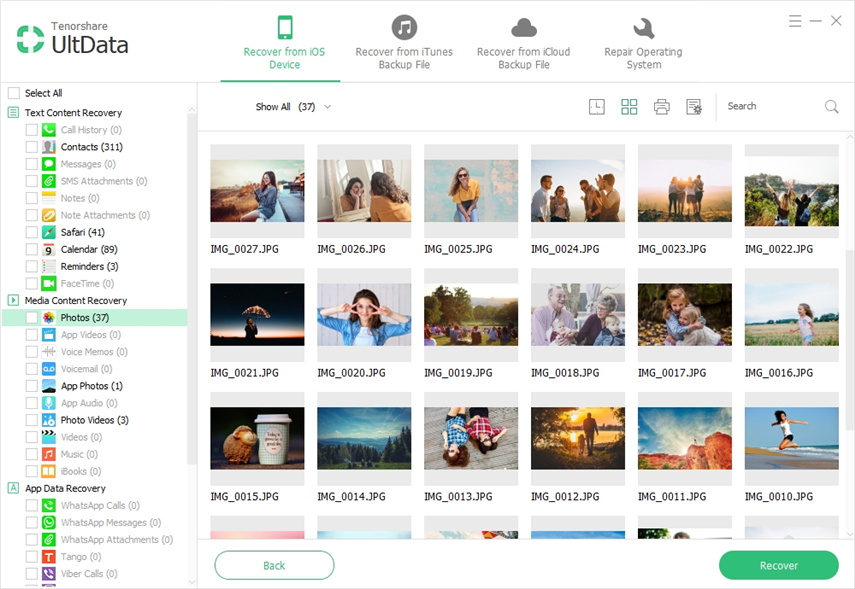
5. ceļš: Kā no iPhone atveidot video no iTunes ar dublējumkopijām
Ja esat izveidojis videoklipu dublējumkopiju iTunes, jūsvar atjaunot tos no iTunes dublējuma. Tā vietā, lai izmantotu iTunes, varat izmantot Tenorshare UltData, kas ļauj jums priekšskatīt un selektīvi atgūt videoklipus. Nav iespējams veikt ne iTunes. Vēl labāk, jūs zaudējat savus datus, kā tas ir, lietojot iTunes.
1. solis: Lejupielādējiet, instalējiet un palaidiet Tenorshare UltData Mac vai PC.
2. solis: savienojiet savu iPhone ar datoru, izmantojot USB kabeli.
3. solis: noklikšķiniet uz Atgūt no iTunes dublējuma faila, atlasiet vispiemērotāko failu un noklikšķiniet uz Sākt skenēšanu.

4. solis: priekšskatiet videoklipus, kurus vēlaties atgūt, un atlasiet tos un noklikšķiniet uz Atgūt.
6. ceļš: Kā iegūt dzēstos videoklipus iPhone ar iCloud Backups
Varat arī izmantot UltData, lai iegūtu dzēstos videoklipusno iCloud backup. Salīdzinot ar tieši atjaunošanu no iCloud, izmantojot Tenorshare UltData, varat priekšskatīt un selektīvi atgūt videoklipus, nezaudējot vai izdzēšot pašreizējos datus par jūsu iPhone.
1. solis: atlasiet Atgūt no iCloud Backup File.
2. solis. Ievadiet savu Apple ID un paroli vai izmantojiet opciju Login Shortcut, ja jau esat pieteicies savā iCloud for Windows.

3. solis: atlasiet dublējuma failu un noklikšķiniet uz Tālāk.
4. solis. Noklikšķiniet uz Sākt skenēšanu, lai skenētu dublējumu, priekšskatītu un atlasītu videoklipus, un pēc tam noklikšķiniet uz Atgūt.
Secinājums
Dzēsto videoklipu atgūšana ir diezgan vienkāršs process, ko var veikt, izpildot kādu no iepriekš aprakstītajām procedūrām. Iepriekš minēto iemeslu dēļ mēs iesakām izmantot Tenorshare UltData.

![[100% atgūšana] Kā atgūt izdzēstos videoklipus Mac](/images/mac-data/100-recovery-how-to-recover-deleted-videos-on-mac.jpg)







